| Βασικά Πρώτη επαφή με το Gimp Παλέτα Navigation Παλέτα History Ρυθμίσεις - Preferences Δημιουργία γραμμών και σβήσιμο Απλό κείμενο Προοπτική σε κείμενο Πληροφορίες εικόνας Αλλαγή μεγέθους εικόνας Περικοπή εικόνας Περιστροφή εικόνας Αλλαγή προσανατολισμού εικόνας Κλιμάκωση εικόνας Εργαλεία επιλογής 1 Εργαλεία επιλογής 2 Βαθμοτός χρωματισμός Gradient Αλλαγή του Gimp στα Αγγλικά
Πέρα από τα Βασικά |
1) Η παλέτα Navigation (Περιήγηση) κάνει αυτό που λέει το όνομά της, δηλαδή μας βοηθάει να πλοηγηθούμε, η αλλιώς να περιηγηθούμε (Navigation) στην εικόνα μας όταν την έχουμε ζουμάρει σε τέτοιο βαθμό ώστε να μη χωράει στο Κεντρικό παράθυρο του Gimp, πράγμα που θα χρειαστεί να κάνετε αρκετά συχνά στην ενασχόλησή σας με το Gimp
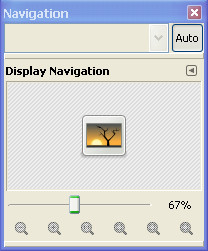 2) Για να καταλάβετε πως λειτουργεί η παλέτα Navigation (Περιήγηση) ανοίξτε πρώτα μια εικόνα στο Κεντρικό παράθυρο του Gimp επιλέγοντας από το μενού File > Open ... (Αρχείο > Άνοιγμα ...)
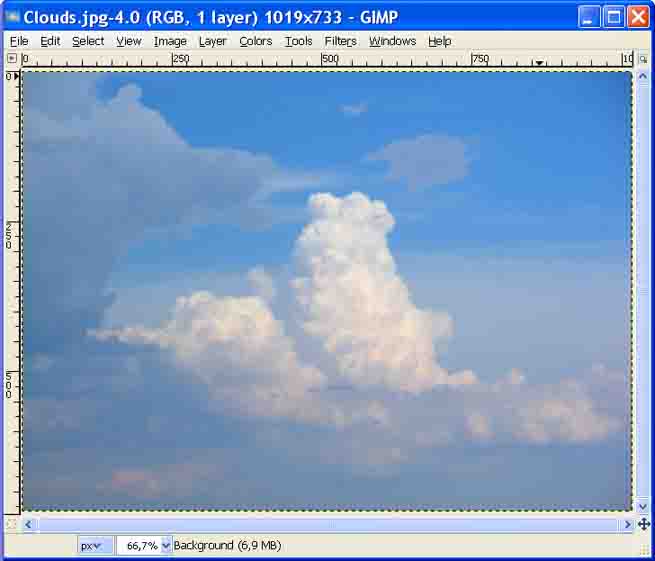 3) Στην παλέτα Navigation (Περιήγηση) σύρετε το ροοστάτη προς τα δεξιά για να ζουμάρετε την εικόνα όσο θέλετε
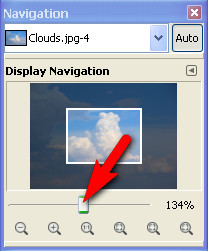 4) Τοποθετήστε το ποντίκι στην ενεργή (ορατή) περιοχή της παλέτας Navigation (Περιήγηση), κάντε κλικ και σύρετε προς την κατεύθυνση που θέλετε ώστε η συγκεκριμένη περιοχή να εμφανιστεί zoom-αρισμένη στο Κεντρικό παράθυρο του Gimp
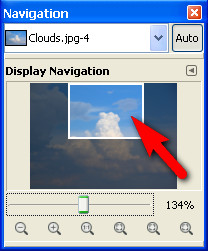 5) Τόσο απλά. Με αυτόν τον τρόπο μπορείτε να πλοηγηθείτε σε οποιοδήποτε σημείο της (zoom-αρισμένης) εικόνας θέλετε 6) Για να επαναφέρετε το μέγεθος της εικόνας ώστε να χωρέσει ολόκληρη η εικόνα στο Κεντρικό παράθυρο του Gimp, μπορείτε να το κάνετε απλά με ένα κλικ πατώντας στο εικονίδιο που φαίνεται στην παρακάτω εικόνα, η αν θέλετε μετακινώντας το ροοστάτη προς την αντίθετη κατεύθυνση
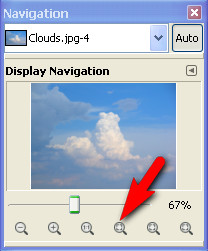
|
